工具:MicrosoftExcel2010
内容:制表技巧
1、妙用自动更正,输入长文本
操作步骤:文件—选项—校对—自动更正

2、单元格自定义格式日常学习和工作中,把表格中的内容分类是最常见的一项工作,那么,如何快速定义单元格标签、格式,才能提高工作效率呢?
操作步骤:选中单元格—设置单元格格式—自定义—类型下面输入格式符号
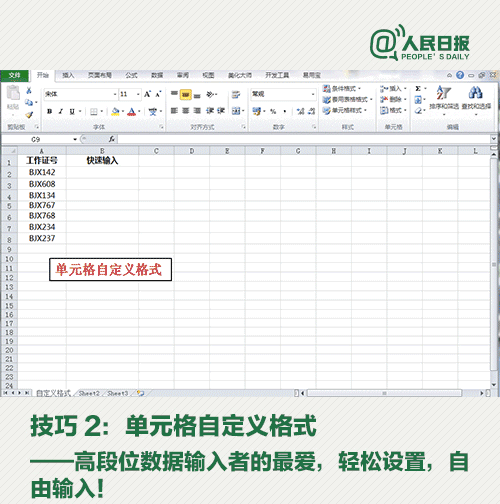
3、数据有效性
操作步骤:数据—数据有效性(数据验证)—设置允许条件注意:只能输入文本=ISTEXT(单元格地址);子菜单设置:序列选项中间用英文符号。
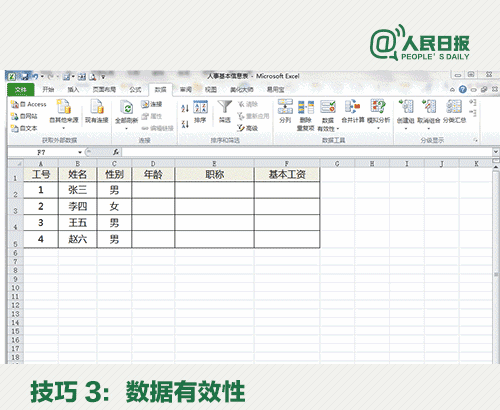
4、工作表保护
操作步骤:解除单元格锁定(单元格格式设置)—审阅—保护工作表注意:默认状态下单元格都处于锁定状态。
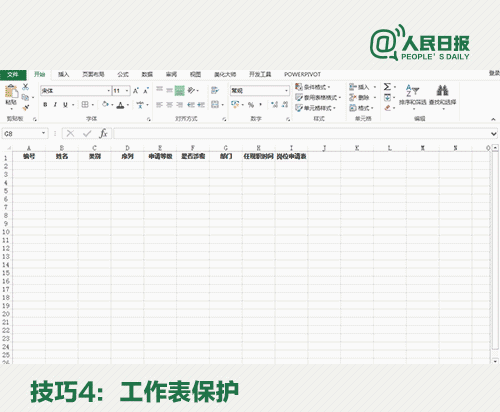
5、自定义序列在默认排序之外,嵌入你所需要的排序方式。
操作步骤:文件—选项—高级—编辑自定义列表
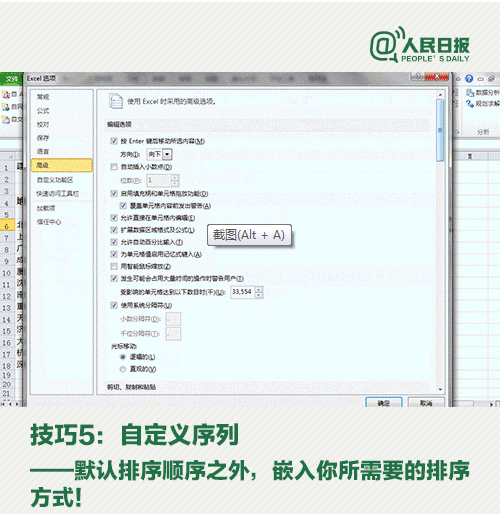
6、多条件排序想把表格排序得更好看但又无需分析条件之间的逻辑,就这么干!
操作步骤:选中单元格区域—数据—排序—添加条件
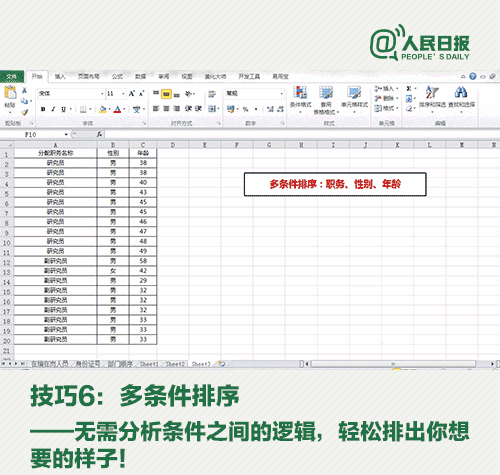
7、跨表求和年度统计报表时,要同时打开几份报表求和,不用一个个求和再汇总啦~
操作步骤:SUM函数—选择第1张报表—按住shift键—选择最后1张报表—要计算的单元格注意:分数据报表与汇总报表结构完全一致。
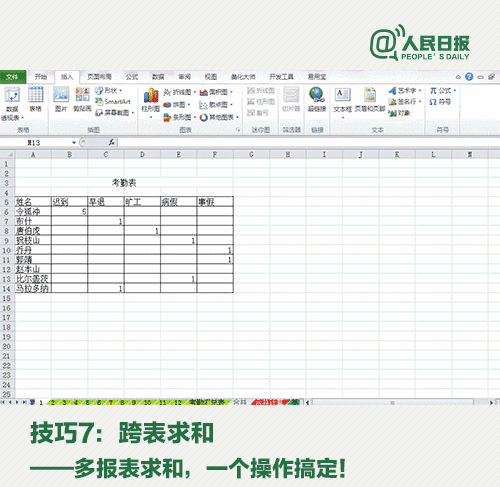
8、合并计算——报表合并利器
操作步骤:数据—合并计算—添加数据区域—得出结果
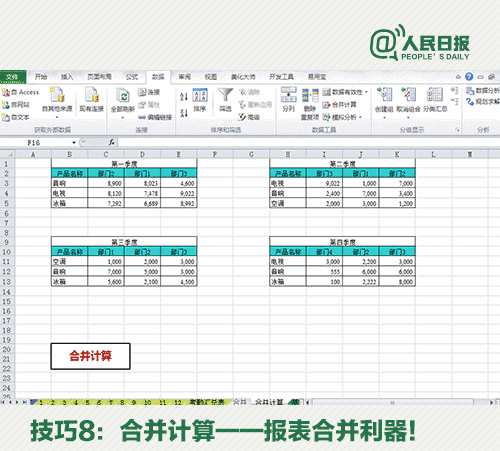
9、Vlookup函数(查找匹配最常用函数)考过二级的同学一定对这个函数不陌生,可以说它是考试必考、工作必用到的函数之一了!
操作步骤:注意数据区域的绝对引用和相对引用注意:区间设置时一定要按照升序的顺序来设置!
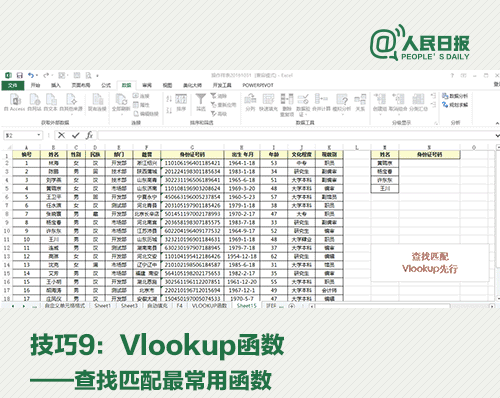
10、INDEX+MATCH函数(数据唯一确定)原理:在数据区域中,确定了数据所在的行和列,数据也就能唯一确定了。
index+match中,match用以确定数据所在的行值和列值(查找姓名所在的行,查找身份证号所在的列,行列交汇的数据就是要匹配出来的数据),index负责调出由match确定的行值和列值交叉位置确定的唯一数据,于是查找匹配就自然实现了。
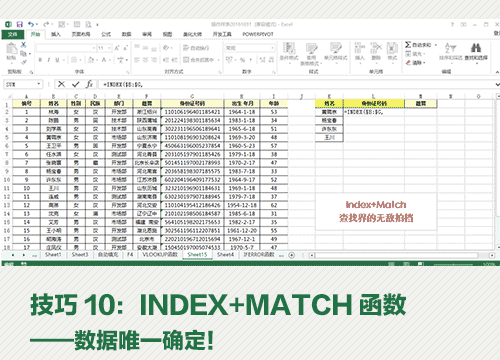
更多关于材料方面、材料腐蚀控制、材料科普等方面的国内外最新动态,我们网站会不断更新。希望大家一直关注中国腐蚀与防护网http://www.ecorr.org
责任编辑:王元
《中国腐蚀与防护网电子期刊》征订启事
投稿联系:编辑部
电话:010-62313558-806
邮箱:fsfhzy666@163.com
中国腐蚀与防护网官方 QQ群:140808414
免责声明:本网站所转载的文字、图片与视频资料版权归原创作者所有,如果涉及侵权,请第一时间联系本网删除。

官方微信
《中国腐蚀与防护网电子期刊》征订启事
- 投稿联系:编辑部
- 电话:010-62313558-806
- 邮箱:fsfhzy666@163.com
- 中国腐蚀与防护网官方QQ群:140808414





